Mengubah kontrol ini akan memperbarui halaman secara otomatis
Petunjuk Pengguna GarageBand
- Selamat Datang
-
- Apa itu GarageBand?
- Mengurungkan dan mengulang pengeditan di GarageBand
- Mendapatkan bunyi dan loop lainnya
- Mendapatkan bantuan
-
- Tinjauan Smart Control
- Jenis Smart Control
- Menggunakan Pad Transformasi
- Menggunakan Arpeggiator
- Menambah dan mengedit plug-in efek
- Menggunakan efek pada track master
- Menggunakan plug-in Audio Units
- Menggunakan efek EQ
- Membandingkan Smart Control yang diedit dengan pengaturannya yang disimpan
-
- Memutar pelajaran
- Memilih sumber input untuk gitar Anda
- Menyesuaikan jendela pelajaran
- Melihat sebagus apa Anda memainkan pelajaran
- Mengukur kemajuan Anda sepanjang waktu
- Memperlambat pelajaran
- Mengubah campuran pelajaran
- Melihat notasi musik dalam halaman penuh
- Melihat topik glosarium
- Berlatih akor gitar
- Menyetel gitar Anda di pelajaran
- Membuka pelajaran di jendela GarageBand
- Mendapatkan pelajaran Belajar Bermain tambahan
- Jika pengunduhan pelajaran Anda tidak selesai
- Pintasan Touch Bar
- Glosarium

Mengatur level volume track di GarageBand pada Mac
Anda dapat mengatur level volume tiap track untuk menyeimbangkan volume track yang terkait di proyek Anda.
Menyesuaikan level volume track
Di GarageBand pada header track Mac, seret penggeser Volume ke kiri atau kanan untuk menurunkan atau menaikkan level volume.
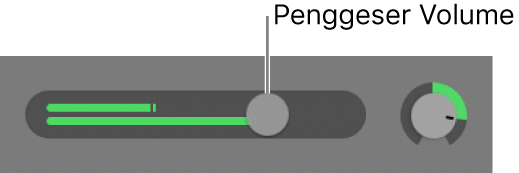
Catatan: Anda mungkin harus mengubah ukuran header track untuk melihat penggeser Volume.
Option-klik penggeser untuk mengembalikannya ke level netral (gain 0 dB).
Pengukur level di penggeser Volume track menampilkan volume output untuk track saat proyek diputar. Anda dapat memperhatikan pengukur level saat Anda merekam ke track untuk melihat apakah terjadi pemendekan.
Terima kasih atas umpan balik Anda.